- লেখক Jason Gerald [email protected].
- Public 2023-12-16 10:57.
- সর্বশেষ পরিবর্তিত 2025-01-23 12:08.
এই উইকিহাউ আপনাকে শেখায় কিভাবে একটি অ্যান্ড্রয়েড ডিভাইসে লাকি প্যাচার ব্যবহার করতে হয়। লাকি প্যাচার অ্যাপস সংশোধন করতে ব্যবহার করা যেতে পারে যাতে আপনি লাইসেন্স যাচাইকরণ, গুগল বিজ্ঞাপন অপসারণ, কাস্টম প্যাচ ইনস্টল, অনুমতি পরিবর্তন এবং কাস্টম APK ফাইল তৈরি করতে পারেন। লাকি প্যাচার ব্যবহার করে আপনার মোবাইল ডিভাইসে অ্যাপস সংশোধন করার আগে আপনার অ্যান্ড্রয়েড ডিভাইস অবশ্যই রুট করা আবশ্যক।
ধাপ
5 এর 1 পদ্ধতি: লাইসেন্স যাচাইকরণ অপসারণ
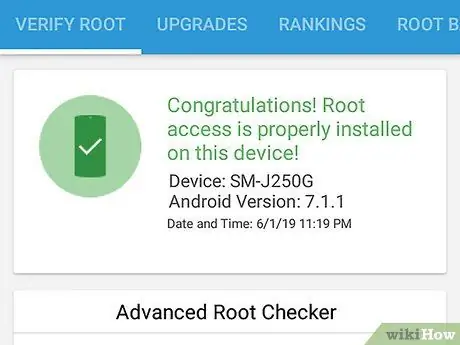
ধাপ 1. অ্যান্ড্রয়েড ডিভাইস রুট করুন।
লাকি প্যাচার ব্যবহার করে অ্যাপস সংশোধন করার আগে আপনার অ্যান্ড্রয়েড ডিভাইস অবশ্যই রুট করা আবশ্যক। প্রতিটি অ্যান্ড্রয়েড ডিভাইসের রুট করার একটি ভিন্ন উপায় রয়েছে, যা ডিভাইসটিকে সম্ভাব্য ক্ষতি করতে পারে এবং ওয়ারেন্টি বাতিল করতে পারে। আপনার ডিভাইসের জন্য সর্বশেষ নির্দেশিকা অনুসরণ করুন এবং সাবধানে এটি রুট করুন।
আরও তথ্যের জন্য কম্পিউটার ব্যবহার না করে কীভাবে একটি অ্যান্ড্রয়েড ডিভাইস রুট করবেন তা পড়ুন।
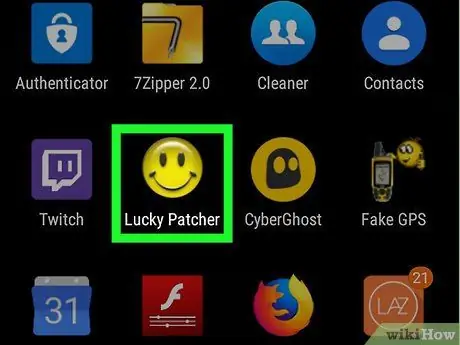
ধাপ 2. লাকি প্যাচার চালান।
অ্যাপ আইকন হলুদ স্মাইলি ইমোজি। যদি আপনি এটি চালান, মোবাইল ডিভাইসে ইনস্টল করা অ্যাপ্লিকেশনগুলির একটি তালিকা প্রদর্শিত হবে।
আরও তথ্যের জন্য অ্যান্ড্রয়েড ডিভাইসে লাকি প্যাচার কীভাবে ডাউনলোড করবেন তার উইকিহাউ নিবন্ধটি অনুসন্ধান করুন।
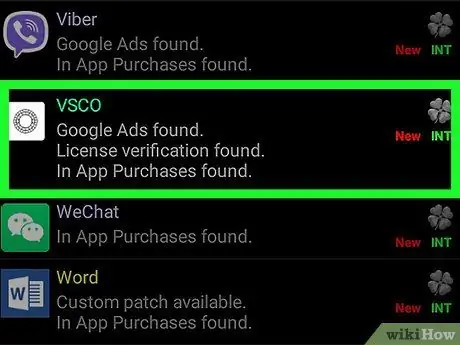
ধাপ 3. একটি অ্যাপ স্পর্শ করুন।
যে অ্যাপের জন্য আপনি লাইসেন্স যাচাইকরণটি সরাতে চান তা স্পর্শ করুন। বিভিন্ন বিকল্প সহ একটি মেনু প্রদর্শিত হবে।
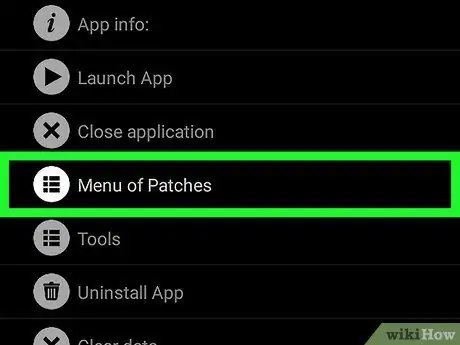
ধাপ 4. প্যাচের খোলা মেনুতে স্পর্শ করুন।
অ্যাপ্লিকেশনটিতে প্রয়োগ করা যায় এমন প্যাচগুলির একটি তালিকা প্রদর্শিত হবে।
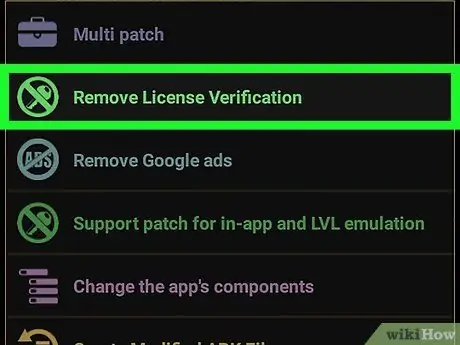
ধাপ 5. লাইসেন্স যাচাই অপসারণ স্পর্শ করুন।
লাইসেন্স যাচাইকরণ অপসারণের জন্য আরেকটি প্যাচ মেনু প্রদর্শিত হবে।
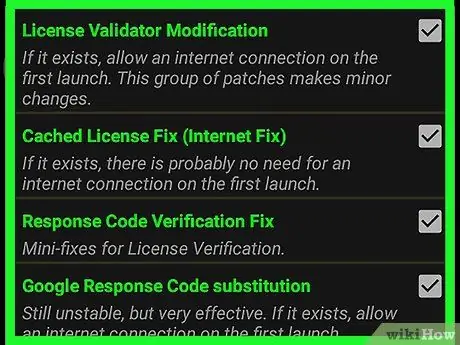
পদক্ষেপ 6. আপনি যে প্যাচটি ব্যবহার করতে চান তা স্পর্শ করুন।
প্রতিটি প্যাচের পাশে একটি চেকবক্স আছে যা আপনি ব্যবহার করতে পারেন। আপনি যে প্যাচটি ব্যবহার করতে চান তা নির্বাচন করতে চেকবক্সটি স্পর্শ করুন।
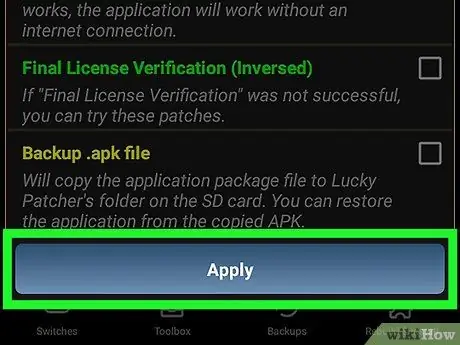
ধাপ 7. প্রয়োগ করুন স্পর্শ করুন।
প্যাচটি অ্যাপে প্রয়োগ করা শুরু হবে যা লাইসেন্স যাচাইকরণকে সরিয়ে দেবে। প্রক্রিয়াটি কয়েক মিনিট সময় নিতে পারে।
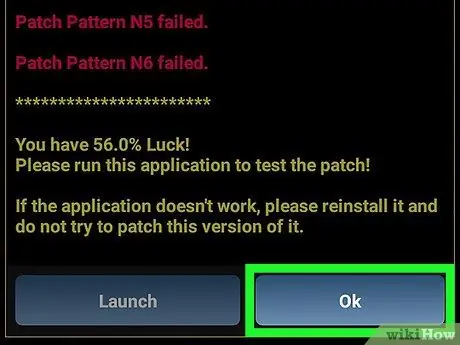
ধাপ 8. ঠিক আছে স্পর্শ করুন।
যদি প্যাচটি সঠিকভাবে কাজ করে, তাহলে সাফল্য নির্দেশকারী একটি পর্দা উপস্থিত হবে। চালিয়ে যেতে "ঠিক আছে" স্পর্শ করুন।
5 এর 2 পদ্ধতি: গুগল বিজ্ঞাপন সরান
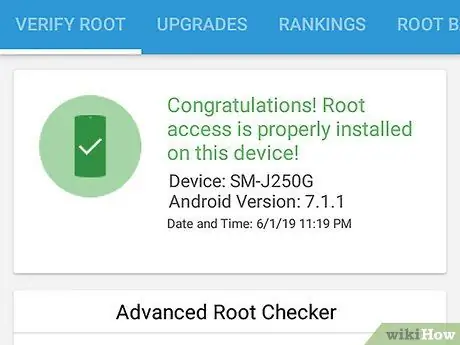
ধাপ 1. অ্যান্ড্রয়েড ডিভাইস রুট করুন।
লাকি প্যাচার ব্যবহার করে অ্যাপস সংশোধন করার আগে আপনার অ্যান্ড্রয়েড ডিভাইস অবশ্যই রুট করা আবশ্যক। প্রতিটি অ্যান্ড্রয়েড ডিভাইসের রুট করার একটি ভিন্ন উপায় রয়েছে, যা ডিভাইসটিকে সম্ভাব্য ক্ষতি করতে পারে এবং ওয়ারেন্টি বাতিল করতে পারে। আপনার ডিভাইসের জন্য সর্বশেষ নির্দেশিকা অনুসরণ করুন এবং সাবধানে এটি রুট করুন।
আরও তথ্যের জন্য কম্পিউটার ব্যবহার না করে কীভাবে একটি অ্যান্ড্রয়েড ডিভাইস রুট করবেন তা পড়ুন।
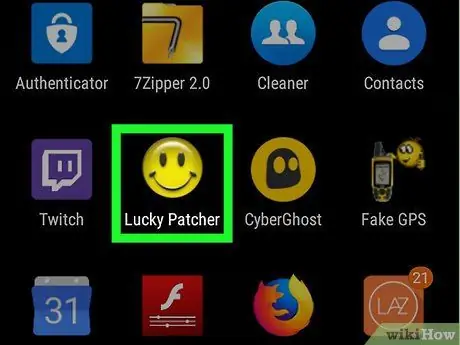
ধাপ 2. রান করুন লাকি প্যাচার।
অ্যাপ আইকন হলুদ স্মাইলি ইমোজি। যদি আপনি এটি চালান, মোবাইল ডিভাইসে ইনস্টল করা অ্যাপ্লিকেশনগুলির একটি তালিকা প্রদর্শিত হবে।
আরও তথ্যের জন্য অ্যান্ড্রয়েড ডিভাইসে লাকি প্যাচার ডাউনলোড করার পদ্ধতি সম্পর্কে উইকিহাউ নিবন্ধটি অনুসন্ধান করুন।
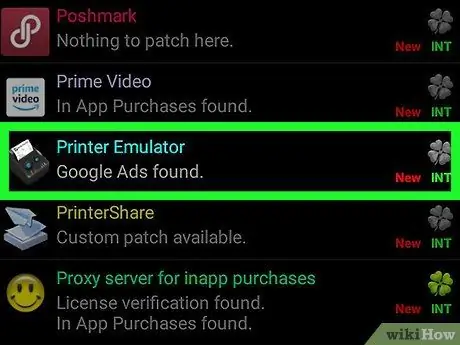
ধাপ 3. একটি অ্যাপ স্পর্শ করুন।
আপনি যে অ্যাপ থেকে গুগল বিজ্ঞাপন মুক্ত করতে চান তা স্পর্শ করুন।
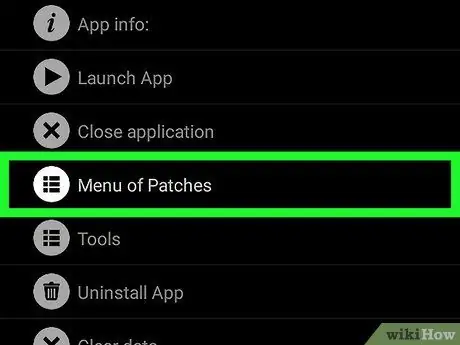
ধাপ 4. প্যাচের খোলা মেনুতে স্পর্শ করুন।
অ্যাপ্লিকেশনটিতে প্রয়োগ করা যায় এমন প্যাচগুলির একটি তালিকা প্রদর্শিত হবে।
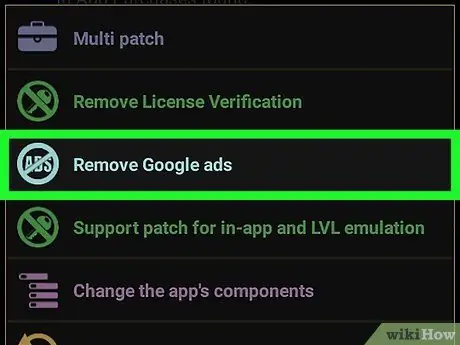
পদক্ষেপ 5. Google বিজ্ঞাপন সরান স্পর্শ করুন।
দুটি অপশন সম্বলিত একটি মেনু খুলবে।
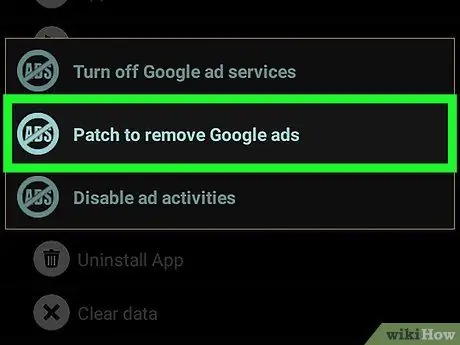
ধাপ 6. গুগল বিজ্ঞাপন অপসারণ করতে প্যাচ স্পর্শ করুন।
এই বিকল্পটি পপআপ মেনুতে প্রথম।
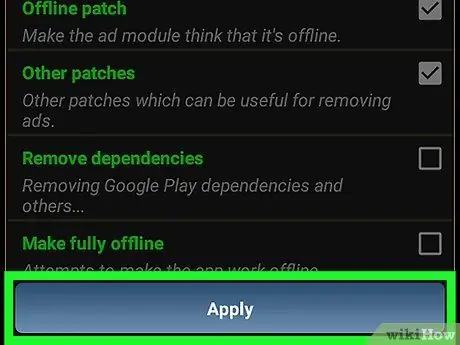
ধাপ 7. প্রয়োগ করুন স্পর্শ করুন।
গুগল বিজ্ঞাপন থেকে মুক্তি পেতে অ্যাপগুলিতে প্যাচ প্রয়োগ করা শুরু হবে। প্রক্রিয়াটি কয়েক মিনিট সময় নিতে পারে।
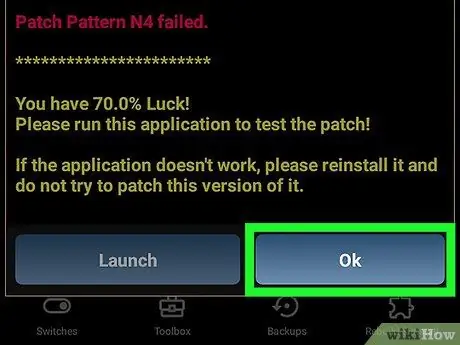
ধাপ 8. ঠিক আছে স্পর্শ করুন।
যদি প্যাচটি সঠিকভাবে কাজ করে, তাহলে সাফল্য নির্দেশকারী একটি পর্দা উপস্থিত হবে। চালিয়ে যেতে "ঠিক আছে" স্পর্শ করুন।
5 এর 3 পদ্ধতি: কাস্টম প্যাচ প্রয়োগ করা
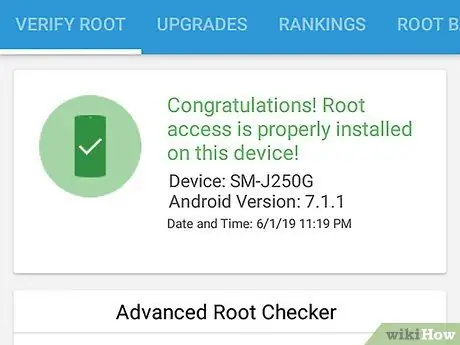
ধাপ 1. অ্যান্ড্রয়েড ডিভাইস রুট করুন।
লাকি প্যাচার ব্যবহার করে অ্যাপস সংশোধন করার আগে আপনার অ্যান্ড্রয়েড ডিভাইস অবশ্যই রুট করা আবশ্যক। প্রতিটি অ্যান্ড্রয়েড ডিভাইসের রুট করার একটি ভিন্ন উপায় রয়েছে, যা ডিভাইসটিকে সম্ভাব্য ক্ষতি করতে পারে এবং ওয়ারেন্টি বাতিল করতে পারে। আপনার ডিভাইসের জন্য সর্বশেষ নির্দেশিকা অনুসরণ করুন এবং সাবধানে এটি রুট করুন।
আরও তথ্যের জন্য কম্পিউটার ব্যবহার না করে কীভাবে একটি অ্যান্ড্রয়েড ডিভাইস রুট করবেন তা পড়ুন।
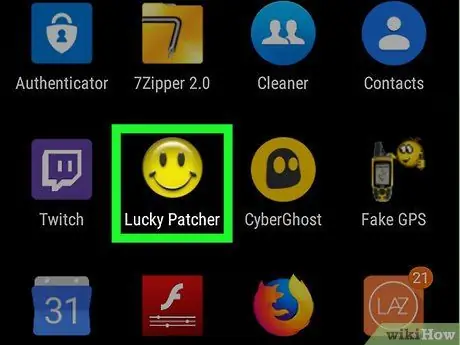
ধাপ 2. লাকি প্যাচার চালান।
অ্যাপ আইকন হলুদ স্মাইলি ইমোজি। যদি আপনি এটি চালান, মোবাইল ডিভাইসে ইনস্টল করা অ্যাপ্লিকেশনগুলির একটি তালিকা প্রদর্শিত হবে।
আরও তথ্যের জন্য অ্যান্ড্রয়েড ডিভাইসে লাকি প্যাচার কীভাবে ডাউনলোড করবেন তার উইকিহাউ নিবন্ধটি অনুসন্ধান করুন।
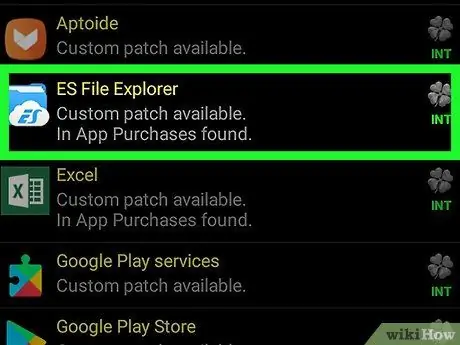
ধাপ 3. একটি অ্যাপ স্পর্শ করুন।
আপনি যে অ্যাপটিতে কাস্টম প্যাচ প্রয়োগ করতে চান তা স্পর্শ করুন।
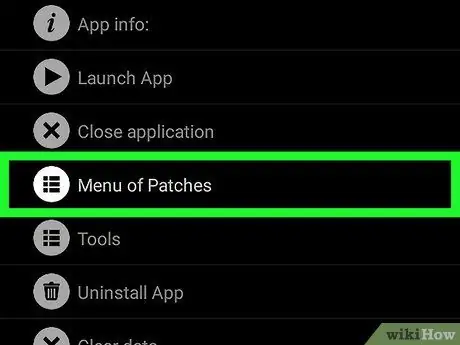
ধাপ 4. প্যাচের খোলা মেনুতে স্পর্শ করুন।
অ্যাপ্লিকেশনটিতে প্রয়োগ করা যায় এমন প্যাচগুলির একটি তালিকা প্রদর্শিত হবে।
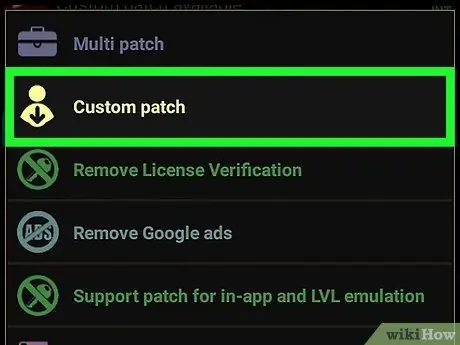
ধাপ 5. কাস্টম প্যাচ স্পর্শ করুন।
হয়তো আপনি কিছু কাস্টম প্যাচ ধারণকারী একটি মেনু দেখতে পাবেন। যদি শুধুমাত্র একটি কাস্টম প্যাচ পাওয়া যায়, আপনি অবিলম্বে জিজ্ঞাসা করা হবে যে আপনি সেই কাস্টম প্যাচটি প্রয়োগ করতে চান কিনা।
আপনি যদি সর্বশেষ কাস্টম প্যাচগুলি ডাউনলোড করতে চান, উপরের ডান কোণে "⋮" আলতো চাপুন, তারপর সেটিংস মেনুতে "কাস্টম প্যাচ ডাউনলোড করুন" আলতো চাপুন।
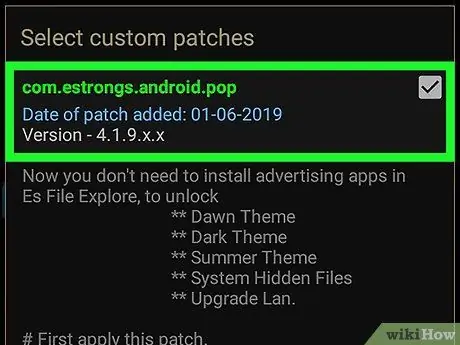
পদক্ষেপ 6. আপনি যে কাস্টম প্যাচটি প্রয়োগ করতে চান তা স্পর্শ করুন।
প্যাচের বর্ণনা সহ একটি পপআপ উইন্ডো প্রদর্শিত হবে।
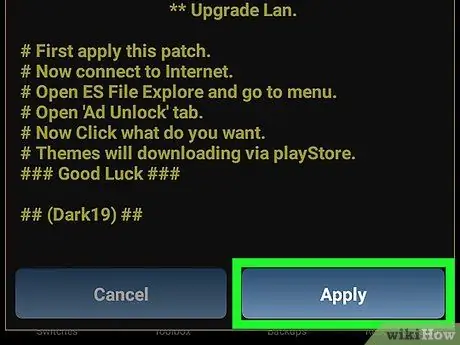
ধাপ 7. কাস্টমাইজড প্যাচ প্রয়োগ করতে প্রয়োগ স্পর্শ করুন।
প্রক্রিয়াটি কয়েক মিনিট সময় নিতে পারে।
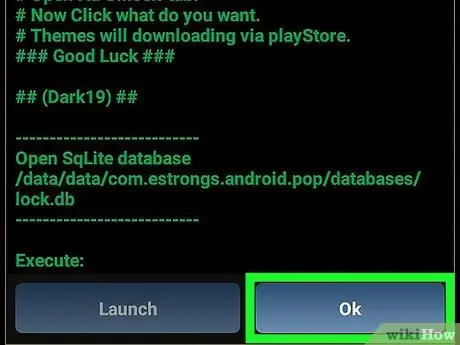
ধাপ 8. ঠিক আছে স্পর্শ করুন।
যদি প্যাচটি সঠিকভাবে কাজ করে, সাফল্য নির্দেশকারী একটি পর্দা উপস্থিত হবে। চালিয়ে যেতে "ঠিক আছে" স্পর্শ করুন।
5 এর 4 পদ্ধতি: অ্যাপ অনুমতি পরিবর্তন করা
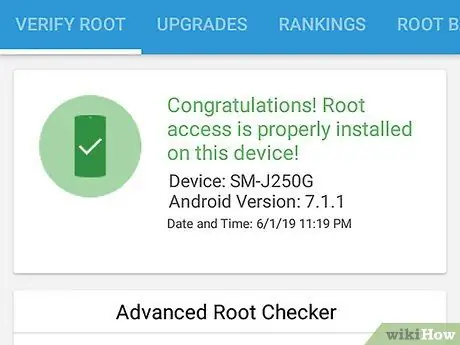
ধাপ 1. অ্যান্ড্রয়েড ডিভাইস রুট করুন।
লাকি প্যাচার ব্যবহার করে অ্যাপস সংশোধন করার আগে আপনার অ্যান্ড্রয়েড ডিভাইস অবশ্যই রুট করা আবশ্যক। প্রতিটি অ্যান্ড্রয়েড ডিভাইসের রুট করার একটি ভিন্ন উপায় রয়েছে, যা ডিভাইসটিকে সম্ভাব্য ক্ষতি করতে পারে এবং ওয়ারেন্টি বাতিল করতে পারে। আপনার ডিভাইসের জন্য সর্বশেষ নির্দেশিকা অনুসরণ করুন এবং সাবধানে এটি রুট করুন।
আরও তথ্যের জন্য কম্পিউটার ব্যবহার না করে কীভাবে একটি অ্যান্ড্রয়েড ডিভাইস রুট করবেন তা পড়ুন।
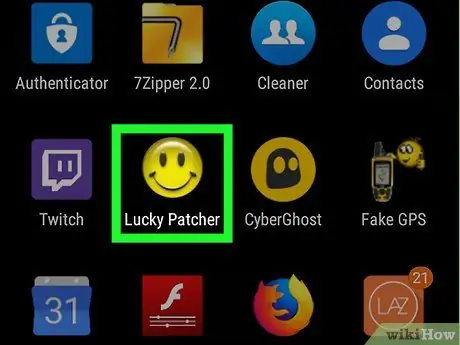
ধাপ 2. রান করুন লাকি প্যাচার।
অ্যাপ আইকন হলুদ স্মাইলি ইমোজি। যদি আপনি এটি চালান, মোবাইল ডিভাইসে ইনস্টল করা অ্যাপ্লিকেশনগুলির একটি তালিকা প্রদর্শিত হবে।
আরও তথ্যের জন্য অ্যান্ড্রয়েড ডিভাইসে লাকি প্যাচার কীভাবে ডাউনলোড করবেন তার উইকিহাউ নিবন্ধটি অনুসন্ধান করুন।
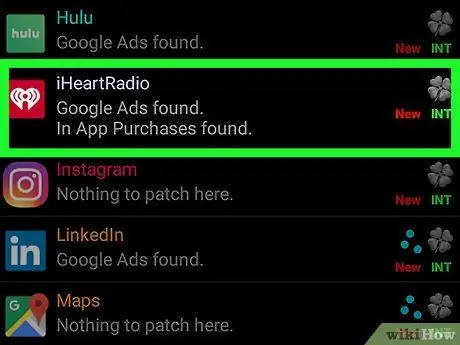
ধাপ 3. একটি অ্যাপ স্পর্শ করুন।
আপনি যে অ্যাপটিতে কাস্টম প্যাচ প্রয়োগ করতে চান তা স্পর্শ করুন।
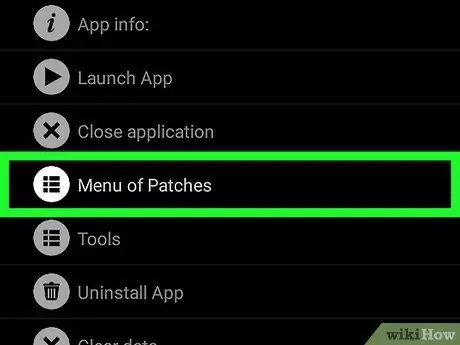
ধাপ 4. প্যাচের খোলা মেনুতে স্পর্শ করুন।
অ্যাপ্লিকেশনটিতে প্রয়োগ করা যায় এমন প্যাচগুলির একটি তালিকা প্রদর্শিত হবে।
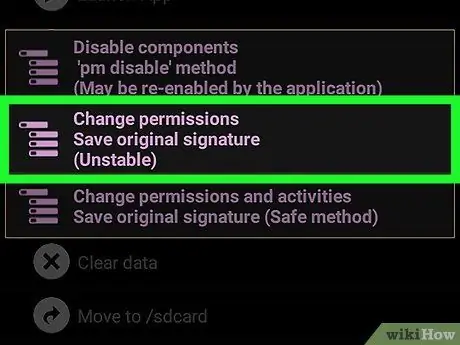
ধাপ 5. পরিবর্তন অনুমতি স্পর্শ করুন।
উপলব্ধ অনুমতিগুলির একটি তালিকা প্রদর্শিত হবে।
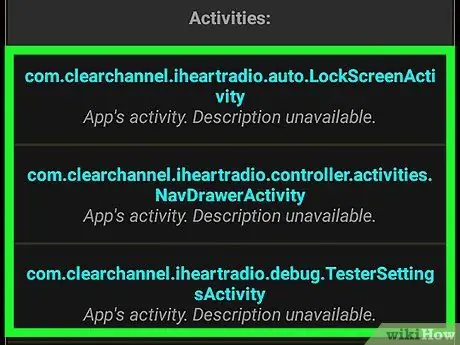
পদক্ষেপ 6. পছন্দসই অনুমতি স্পর্শ করুন।
যদি অনুমতি পাঠ্য সবুজ হয়, অনুমতি সক্রিয় করা হবে। যদি অনুমতি পাঠ্য লাল হয়, অনুমতি নিষ্ক্রিয় করা হবে।
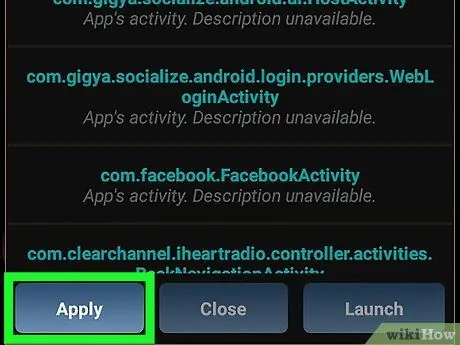
ধাপ 7. প্রয়োগ করুন স্পর্শ করুন।
পরিবর্তিত অনুমতি দিয়ে অ্যাপটি পুনরায় চালু হবে।
5 এর 5 পদ্ধতি: একটি পরিবর্তিত APK ফাইল তৈরি করা
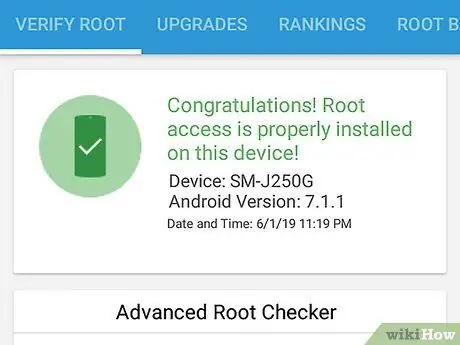
ধাপ 1. অ্যান্ড্রয়েড ডিভাইস রুট করুন।
লাকি প্যাচার ব্যবহার করে অ্যাপস সংশোধন করার আগে আপনার অ্যান্ড্রয়েড ডিভাইস অবশ্যই রুট করা আবশ্যক। প্রতিটি অ্যান্ড্রয়েড ডিভাইসের রুট করার একটি ভিন্ন উপায় রয়েছে, যা ডিভাইসটিকে সম্ভাব্য ক্ষতি করতে পারে এবং ওয়ারেন্টি বাতিল করতে পারে। আপনার ডিভাইসের জন্য সর্বশেষ নির্দেশিকা অনুসরণ করুন এবং সাবধানে এটি রুট করুন।
আরও তথ্যের জন্য কম্পিউটার ব্যবহার না করে কীভাবে একটি অ্যান্ড্রয়েড ডিভাইস রুট করবেন তা পড়ুন।
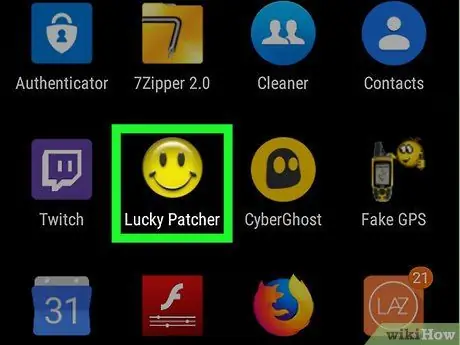
ধাপ 2. লাকি প্যাচার চালান।
অ্যাপ আইকন হলুদ স্মাইলি ইমোজি। যদি আপনি এটি চালান, মোবাইল ডিভাইসে ইনস্টল করা অ্যাপ্লিকেশনগুলির একটি তালিকা প্রদর্শিত হবে।
আরও তথ্যের জন্য অ্যান্ড্রয়েড ডিভাইসে লাকি প্যাচার কীভাবে ডাউনলোড করবেন তার উইকিহাউ নিবন্ধটি অনুসন্ধান করুন।
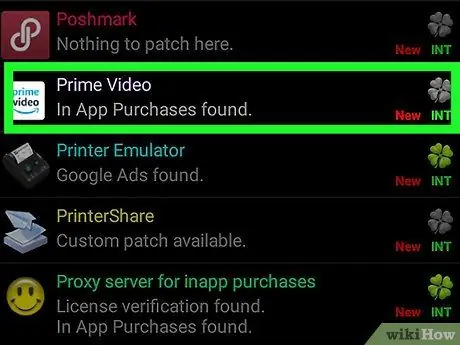
ধাপ 3. একটি অ্যাপ স্পর্শ করুন।
পরিবর্তিত APK ফাইল তৈরি করতে আপনি যে অ্যাপ্লিকেশনটি ব্যবহার করতে চান তা স্পর্শ করুন।
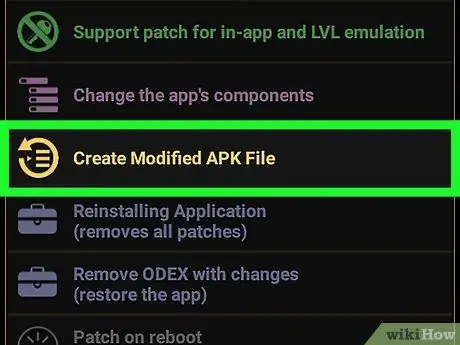
ধাপ 4. সংশোধিত APK ফাইল তৈরি করুন স্পর্শ করুন।
এই বিকল্পটি মেনুতে রয়েছে যা আপনি অ্যাপটি স্পর্শ করলে প্রদর্শিত হবে।
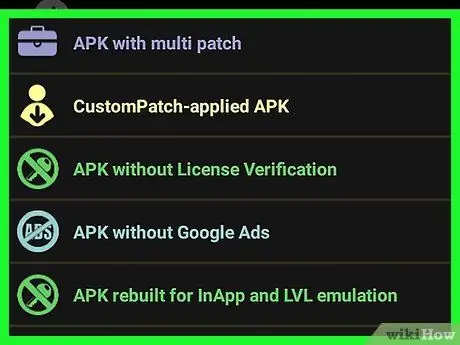
পদক্ষেপ 5. APK ফাইলটি সংশোধন করতে আপনি যে প্যাচটি ব্যবহার করতে চান তা স্পর্শ করুন।
পরিবর্তিত APK ফাইল তৈরি করতে ব্যবহার করা যায় এমন প্যাচগুলির একটি তালিকা প্রদর্শিত হবে।
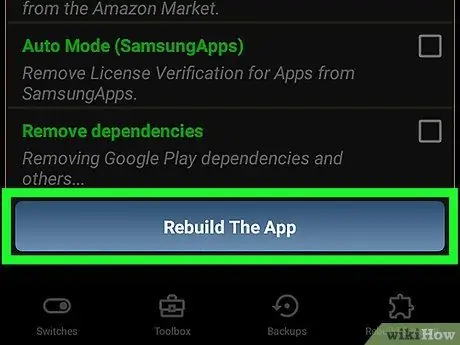
ধাপ 6. অ্যাপটি পুনর্নির্মাণ করুন স্পর্শ করুন।
এটি পর্দার নীচে একটি নীল বোতাম। মূল অ্যাপ থেকে আলাদা করে প্যাচ করা অ্যাপের জন্য একটি সংশোধিত APK ফাইল তৈরি করা হবে। পরিবর্তিত APK ফাইলগুলি/sdcard/LuckyPatcher/Modified/ফোল্ডারে অবস্থিত।
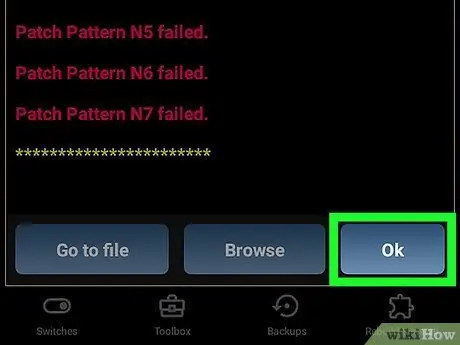
ধাপ 7. ঠিক আছে স্পর্শ করুন।
এটি নিশ্চিত করবে যে APK ফাইল সফলভাবে তৈরি হয়েছে। পরিবর্তিত APK ফাইল ধারণকারী ফোল্ডারটি খুলতে আপনি "ফাইলটিতে যান" স্পর্শ করতে পারেন।






